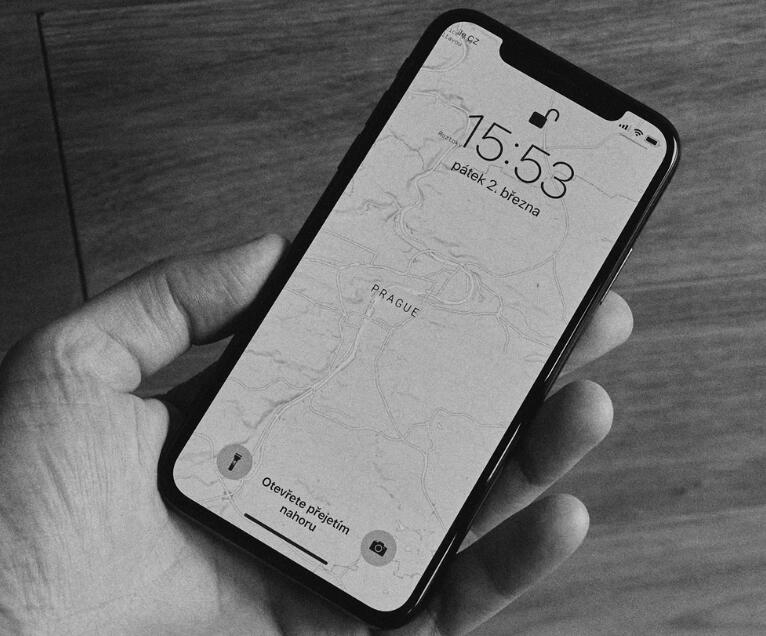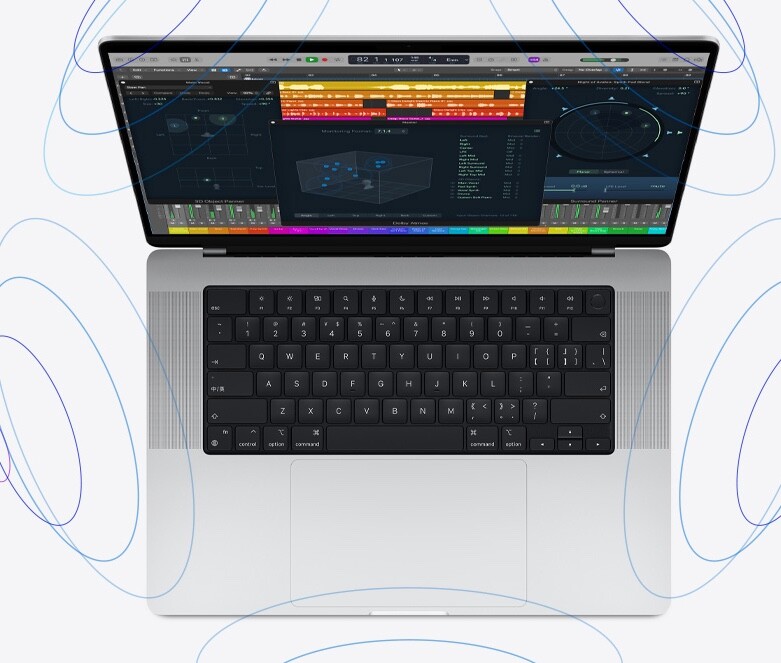遇到 iPhone 触屏无反应或者触控失灵的问题应该如何解决?您可以参考如下信息:
如果显示屏或显示屏的一部分没有相应,请尝试重启设备:
在 iPhone 8 及更新机型上:按下调高音量按钮再快速松开。接着,按下调低音量按钮再快速松开。然后按住侧边按钮,直到看到 Apple 标志。
在 iPhone 7 或 iPhone 7 Plus 上:同时按住侧边按钮和调低音量按钮至少 10 秒钟,直到看到 Apple 标志。
在 iPhone 6s 及更早机型、iPad 或 iPod touch 上:同时按住主屏幕按钮和顶部(或侧边)按钮至少 10 秒钟,直到看到 Apple 标志。
如果是在更新系统之后,遇到显示屏部分无响应的问题,可以尝试备份资料后,重新使用 iTunes 或爱思助手刷机看看。
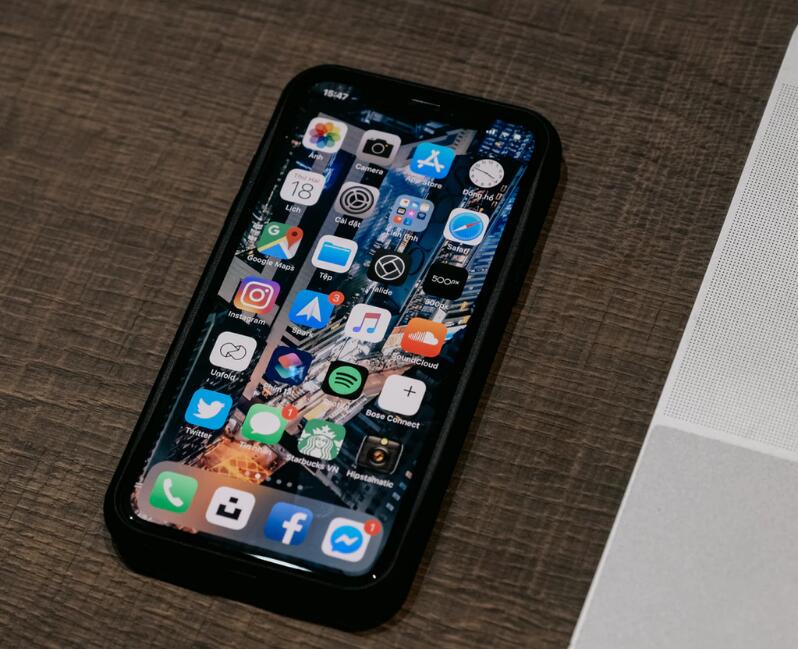
如果显示屏过于灵敏或间歇性相应触控操作:
1.请先检查显示屏是否保持洁净,如果有碎屑、异物或水滴,可能会影响到触屏操作。
检查之后,尝试重新启动设备。
2.查看是否设备只有在充电时出现此类问题,如果您的设备在连接充电线或其它配件时,出现屏幕触控异常的问题,可能是配件故障导致。建议不要使用第三方充电配件。
3.尝试揭下屏幕保护膜或拿掉保护壳。
在进行以上操作之后,若仍然存在问题,显示屏的一部分对触控操作没有响应、间歇性响应,或者即使没有进行触控操作也会响应,则需要联系苹果售后进行检修。
使用 iPhone X 的用户需要注意,苹果官方此前已经发布了适用于触控问题的 iPhone X 显示屏模块更换计划,由于 iPhone X 显示屏模块上的某个组件可能会出现故障,因此部分 iPhone X 的显示屏可能会出现触控问题。受影响的设备可能会出现显示屏的一部分不响应或间歇响应触控操作、即使没有进行触控操作,显示屏也会作出反应等问题,如果您的设备出现此问题并且符合该计划条件,Apple 或 Apple 授权服务提供商会为符合条件的设备免费更换显示屏模块。详情请点此前往苹果官网查看。